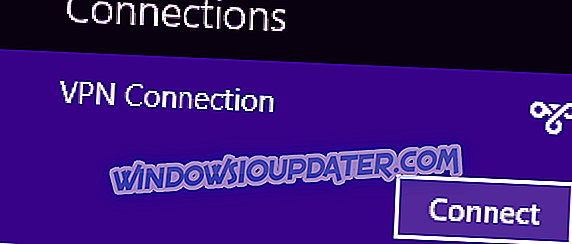Enkripsi sangat bagus hingga Anda memiliki kunci dan mampu mendekripsi file kembali menggunakan kunci tersebut. Jika tidak, Anda akan menemukan diri Anda berada di kapal yang sama dengan mereka yang Anda inginkan tidak memiliki akses ke file atau folder Anda.
Untungnya, Windows 10 menyediakan fitur enkripsi yang kuat sehingga Anda harus dapat mendekripsi file Anda kembali tanpa banyak keributan.
Tapi kemudian, ada juga saat-saat ada kesalahan, ketika bahkan tombol yang tepat gagal mendekripsi file yang dienkripsi. Inilah yang dapat Anda lakukan jika Anda menghadapi situasi seperti itu.
Apa yang harus dilakukan jika Anda tidak dapat mendekripsi file di Windows 10
1. Serangan malware atau ransomware

Salah satu alasan paling umum ketika Anda macet ketika mencoba mendekripsi file adalah ketika ada serangan malware . Bahkan, gagal mendekripsi file yang telah dienkripsi merupakan tanda paling umum dari serangan malware atau ransomware.
Juga, biasanya akan ada surat atau intimasi menggunakan cara lain meminta tebusan untuk mendekripsi file jika memang merupakan ransomware yang merupakan biang keladinya.
Bagaimanapun, satu cara untuk mengesampingkan kemungkinan serangan ransomware adalah dengan memiliki Alat Penghapus Perangkat Lunak Berbahaya Microsoft Windows untuk memeriksa sistem Anda. MSRT sudah menjadi bagian dari Pembaruan Windows bulanan, yang berarti harus sudah menjadi bagian dari sistem Anda jika Anda memperbarui secara teratur.
Selain itu, Anda juga dapat mengunduhnya dari Microsoft sebagai alat mandiri. Sangat disarankan untuk memindai PC Anda dengan MSRT untuk membantu menghilangkan kemungkinan serangan malware atau virus.
2. Coba dekripsi menggunakan akun pengguna yang berbeda

Anda sebaiknya melihat apakah Anda dapat mendekripsi file ketika mencoba melalui akun pengguna yang berbeda. Inilah cara Anda membuat akun baru.
- Klik Mulai > Pengaturan > Akun .
- Pilih Keluarga & orang lain dari opsi di sebelah kiri.
- Di halaman Keluarga & orang lain, pilih Tambahkan orang lain ke opsi PC ini di bagian bawah.

- Di jendela yang muncul, pilih Saya tidak punya informasi masuk orang ini .
- Di halaman berikutnya, pilih Tambahkan pengguna tanpa akun Microsoft .
- Ikuti petunjuk di layar, seperti menambahkan nama pengguna, kata sandi dan semua.
3. Ubah jenis akun menjadi akun administrator
- Klik Mulai > Pengaturan > Akun > Keluarga & pengguna lain .
- Pilih nama pemilik akun dan pilih Ubah jenis akun .

- Di bawah Jenis Akun, pilih Administrator .
- Klik OK .
4. Masuk dengan akun admin baru dan lihat apakah Anda dapat mendekripsi file

Coba dekripsi menggunakan akun administrator bawaan:
Jika metode di atas gagal membangkitkan hasil yang diinginkan, Anda dapat mencoba mengaktifkan akun admin bawaan dan melihat apakah itu berhasil. Berikut langkah-langkahnya:
- Ketik cmd di kotak pencarian Cortana dan tekan Enter .
- Dari hasil pencarian yang ditampilkan, klik kanan pada aplikasi desktop Command prompt dan pilih Run as administrator .
- Pilih Ok di prompt Kontrol Akun Pengguna yang muncul.
- Masukkan perintah berikut: administrator pengguna net / aktif: ya dan tekan enter .
- Ini akan mengaktifkan akun admin tersembunyi.
- Periksa dan lihat apakah Anda dapat mendekripsi file yang dienkripsi.
Jadi, begitulah, daftar semua yang perlu Anda lakukan jika Anda menghadapi masalah mendekripsi file terenkripsi.
Juga, berikut adalah beberapa topik terkait untuk Anda jelajahi:
- 12 solusi perangkat lunak untuk mengenkripsi USB flash drive pada Windows 10
- 2 perangkat lunak enkripsi SSD ini sepenuhnya melindungi drive Anda pada tahun 2019
- Kunci dekripsi Crysis Ransomware diluncurkan oleh pengembang malware